Syncbox – Transforme o seu disco numa cloud
Antes de ler o artigo, experimente já a demo aqui
Hoje em dia falar em tecnologia é sinónimo de falar em cloud! Muitos são os serviços que recorrem a esta tecnologia, levando muitos utilizadores a aderir e a guardar informação em locais que desconhecem. No entanto, o conceito de cloud pode ser adaptado a um ambiente mais doméstico ou empresarial, criando-se clouds privativas.
Se possui um disco com grande capacidade de armazenamento, porque não criar a sua propria cloud? Depois de já termos apresentado a solução ownCloud, hoje vamos conhecer o Syncbox.
Embora pareça ser uma tecnologia recente, a verdade é que a tecnologias associada as clouds começou a ser investigada em 1960 por John McCarthy, grande impulsionador desta tecnologia. Tendo em conta que o início desta investigação começou já há cerca de 40 anos, o seu sucesso deve-se em muito à Amazonque teve/tem um papel importantíssimo na sua evolução. A partir de 2007, grandes empresas como a Google, Microsoft e IMB começaram também a apostar nesta tecnologia. Muitas são as soluções disponiveis mas hoje vamos ensinar como podem criar a vossa própria cloud, usando para isso o Syncbox.
O Syncbox permite de uma forma simples, transformar o vosso hardware, em concreto vosso disco, numa cloud. Considerando que possuem um disco com grande capacidade de armazenamento, porque não aproveitá-lo para implementar uma solução de cloud com o Syncbox?
Principais funcionalidades do Syncbox
O Syncbox é uma solução bastante completa para implementação de clouds privativas, que oferece as seguintes funcionalidades:
- Possibilidade de aceder à informação a partir de qualquer lugar
- Sistema de autenticação para proteção de dados (a informação fica armazenada no vosso disco físico e não num local que desconhecem)
- Suporte para reprodução de ficheiros multimédia
- Suporte para controlo de versões de ficheiros
Como instalar?
Para instalar o Syncbox no Windows, basta seguir os seguintes passos (bastante simples):
Passo 1 - Download do Syncbox Server aqui (Apenas disponível para Windows)
Passo 2 - Após o download do ficheiro, duplo clique sobre o mesmo e iniciamos o processo de instalação
Passo 3 - Escolher uma password para o Synvboc ID fornecido
Passo 4 - Após finalizada a instalação, escolhemos Finish
Passo 5 - No próximo passo indicamos o localização da informação a ser gerida pelo Syncbox (ex. D:\SyncboxStorage). Na prática, esta passa a ser a localização do diretório onde iremos ter a informação disponível a partir de qualquer lugar. A aplicação fornece-nos também o link de acesso à nossa cloud.
Acedendo via browser ao link fornecido, podemos encontrar uma interface idêntica a apresenta na seguinte imagem.
Outra das características interessantes do Syncbox, é que a aplicação "cria" uma partição em separado no sistema (que na prática corresponde ao diretório que indicamos)
A nível de clientes, o Syncbox oferece suporte para as principais plataformas: iOS, Android, Windows, MacOS e Ubuntu!...simplesmente fantástico|
O Syncbox é uma solução muito interessante para quem pretenda criar a sua própria cloud. As funcionalidades oferecidas são muito interessantes e é muito simples de instalar e configurar. Quem tiver redes protegidas por firewall é importante abrir o porto de comunicação que vem definido como sendo o 8888 (com a possibilidade de ser alterado). Experimentem e deem-nos o vosso feedback.
![]() Licença: Freeware
Licença: Freeware
![]() Sistemas Operativos: Windows Vista/ 7
Sistemas Operativos: Windows Vista/ 7
![]() Download [Servidor] : SyncboxServer [34,2 MB]
Download [Servidor] : SyncboxServer [34,2 MB]
![]() Download [Cliente] : Escolha aqui a sua plataforma [iOS, Android, Windows, MacOS e Ubuntu]
Download [Cliente] : Escolha aqui a sua plataforma [iOS, Android, Windows, MacOS e Ubuntu]
![]() Homepage: isyncbox
Homepage: isyncbox
Este artigo tem mais de um ano


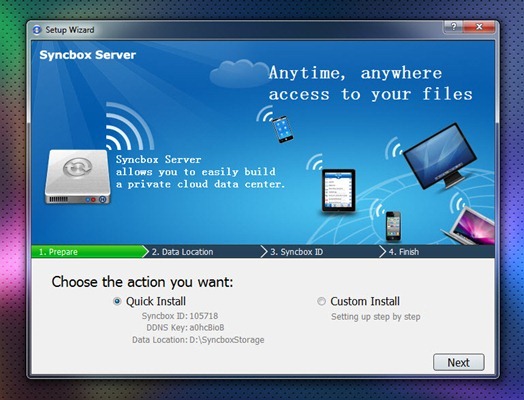
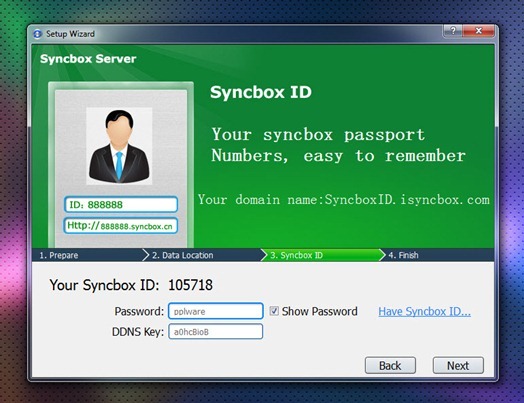
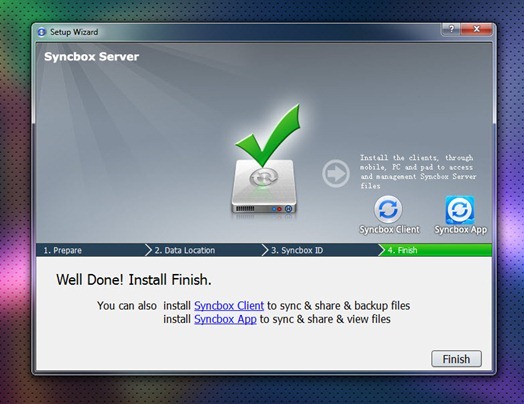
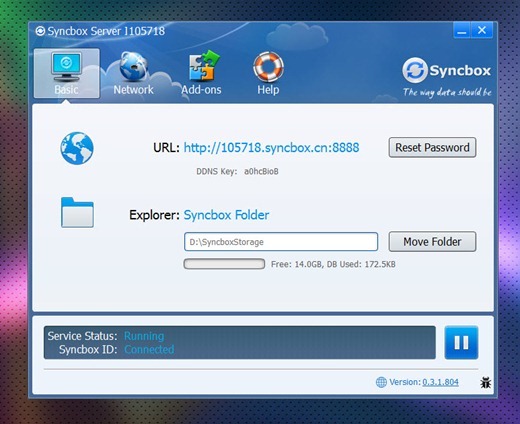
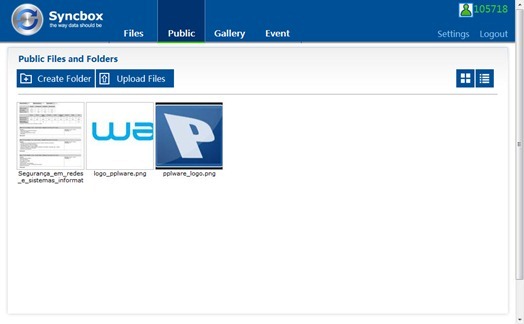
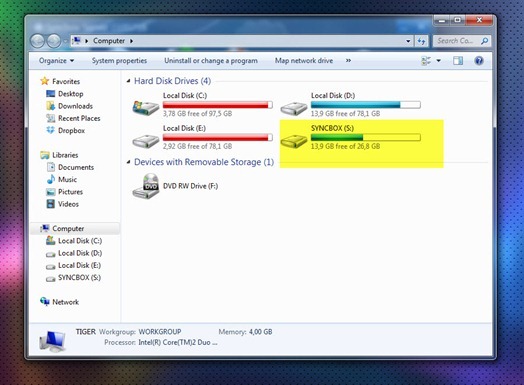
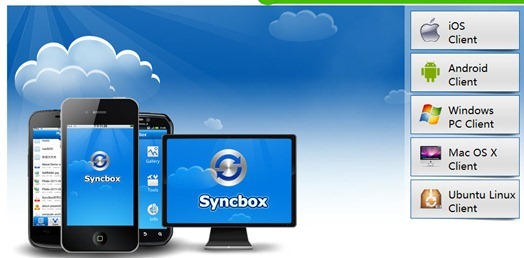























O único problema nesta solução e que tem que ter o PC ligado sempre que quiser aceder aos ficheiros enquanto os outros serviços estão 99,9% do tempo online.
Para estarem 99,9% do tempo on-line também tem de estar 1 ou mais máquinas on-line algures num Data Center! A questão é a de segurança ou a falta dela,consoante o ponto de vista. É uma excelente alternativa nem que seja para experimentar e apreender novas coisas.
Novidade?! LOLOL Pode-se configurar em casa o acesso até por RDC/Remote desktop ha anos e anos!
Administração remota é diferente do que se trata neste post.
Ler em diagonal dá nisto…
Daí o artigo referir “porque não criar a sua própria cloud”.
https://pplware.sapo.pt/linux/owncloud-3-cria-a-tua-propria-cloud/
Problema ?, entao os outros pcs não estao ligados ????
O problema são mesmo nao saberes onde estao os outros pcs com os teus dados e quem acede a eles.
O custo que pagas em luz por ter o pc ligado é inferior a ter os dados na web e nao sabes onde estao.
Amanha nao tens gito para pagar a luz, desliga o pc e tens la os dados; se não tivesses gito para pagar a conta do armazemaneto on line, perdias os dados…
Uso o owncloud, precisa de melhor, mas funciona bem.
concordo plenamente!
Não, quando se usa um filehoster o PC não tem que estar sempre ligado porque PC=personal computer 😉
Além disso, consegue-se arranjar pequenos servidores onde não tens que pagar nada onde eu tenho o owncloud que me parece um bocadito melhor que este.
Podes explicar isto melhor de ” PC não tem que estar sempre ligado” e “consegue-se arranjar pequenos servidores onde não tens que pagar nada”
PC = personal computer; normalmente quando se usa um file hoster os ficheiros não estão no nosso pc (a não ser que seja tipo dropbox) mas sim num servidor logo o PC não tem que estar sempre ligado para eles estarem acessiveis num outro computador.
Em relação aos servidores gratuitos basta uma pesquisa no google por “free VPS”.
Pensei que PC era Passos Coelho 🙂
Parece ser uma ideia interessante Rand.
Queres sugerir alguns serviços que aconselhes?
Não há um artigo/tutorial sobre isto no PPLW, pois não?
Obrigado
De momento estou a usar os serviços de host1free, basta criares a conta e perceberes um bocadinho de como usar linux sem GUI. (as novas contas estão com alguns problemas de conectividade com os servidores mas deve ficar resolvido esta semana)
Ok obrigado, vou ver.
So a electricidade é que conta para manter 1 PC sempre ligado à net? Se um custo de 0.12$/GB não fica mais barato que “as contas bem feitas” acho que devem deixar de ser “colecionadores” 🙂
Pessoal, aí aí aí, então em que geração vocês vivem..quantos Mini pcs já vos demos a conhecer??? 🙂
“Google, Microsoft e IMB” – IMB ou IBM??
IBM- insituto baldes de massa eh eh
E em termos de segurança, que dizem disto?
Tem mecanismos de autenticação mas não usa https…ou seja, não há segurança na transacção de dados
e para mac?
Neste momento só para Windows. Esta previsto b para MacOS
o Rsync faz melhor e é mais seguro! Para alem de permitir dezenas de funcionalidades que este não tem.
Maior parte dos routers têm uma porta USB, se ligarmos lá o disco, está sempre ligado e em rede. Só quem esta na rede pode aceder e está partilhado com todos…
Não será uma solução mais simples e integrada no SO, sem precisar de instalar nada.
Essa solução é funcional mas peca apenas por não utilizar uma interface grafica para ser considerada user-friendly. Com o router da vodafone consegue-se configurar isso de forma a aceder do exterior.
Para quem tem preocupações acerca do armazenamento de ficheiros em servidores remotos, existe uma solução simples, gratuita e eficaz que é utilizar um volume encriptado do Truecrypt. Todos os ficheiros que eu considero mais confidenciais (e nem são tão confidenciais assim, mas pronto, por uma questão de aliviar a consciência), coloco num volume Truecrypt dentro do Dropbox, que é sincronizado entre todos os meus dispositivos sem qualquer conflito. Como armazeno as passwords num ficheiro keepass offline, dou-me ao luxo de usar uma password enorme que levará pelo menos alguns anos a decifrar e também um ficheiro chave único a que só eu tenho acesso. É totalmente seguro e trabalha bem, bastando ter os privilégios necessários para montar o volume. A desvantagem é que a sincronização das alterações feitas aos documentos ou ficheiros contidos no interior não é feita em tempo real mas apenas quando o volume é desmontado, impossibilitando algumas funções como visualizar ficheiros na interface web ou partilhá-los, no entanto tratando-se de ficheiros pessoais, essas funções são dispensáveis. Além disso, caso ocorra corrupção dos dados dentro do volume (algo que nunca me aconteceu), basta ir a outra máquina/SO que tenha a versão anterior do volume encriptado ou mesmo na interface web, pedir pela versão anterior do documento (é mantido um histórico durante 30 dias) e portanto é uma excelente forma de manter os dados confidenciais acessíveis em qualquer parte, recuperáveis em caso de falha.
Desvantagens disso: 1 – quando ligas o pc lá tens de por a pass e montar o volume. 2 – se tiveres um volume grande vai demorar muito tempo até o programa da cloud que tiveres a utilizar corra o ficheiro todo à procurar de alterações cada vez que montas e desmontas o volume. E a coisa ainda se torna pior se utilizares vários computadores e começam a haver conflitos. Sinceramente não me parece uma boa solução.
É possível fazer auto-montagem dos volumes.
Há meses que ando para instalar uma coisa destas mas nunca tinha encontrado nada de jeito. Isto é perfeito para mim pois tenho de netbook a correr 24/7 que só gasta 6W e tenho fibra com montes de upload. Chega de dropbox agora posso ter a minha cloud com o espaço que quiser e grátis. Um problema é isto não usar https, mas isso resolve-se com uma vpn (recomendo hamachi). Pplware kicks ass. OBRIGADO.
Viva
E porque não falam dos diversos serviços que se podem facilmente implementar com NAS, como os Synology, QNAP, Dlink e outros que permitem criar clouds privadas em equipamentos que consomem um decimo da energia de um PC (não , não é o passos coelho) ?
Serviços optimos e com segurança e que além disso podem ter um repositórios dos ficheiros na rede local como NAS além de muitas outras funcionalidades ?
Cumps
Jorge
Exactamente, foi o que fiz, com um dlink baratinho, pequeno com 2x2TB, raid….mas muito barulhento. Nao se pode ter tudo.
Experimenta apertar melhor todos os parafusos do “bicho”
É muito interessante, mas é possível fazer uma cloud deste género mas sem ter cm computador constantemente ligado?
Isto é, ligar um disco rígido via usb a um router (ex:Thomson750), e fazer cloud com este.
é possivel?
Existe uma boa solução que eu já recomendei a uma empresa e estão supersatisfeitos.
IOMEGA Storecenter Cloud Edition
Boas,
fui experimentar e deu asneira. criou a drive virtual e tenho a pasta de storage no c:/ mas ao mover ficheiros da drive virtual para fora deu erro e as minhas coisas desapareceram. Ainda tenho a pasta de storage no c:/ com o tamanho expectável mas os ficheiros estão em outro formato. Alguém faz ideia como posso sair desta embrulhada, com 80 gb de info de trabalho e pelo meio ?
Cmc,
Sérgio
Só para descartar dúvidas!
O box.net não faz a mesma coisa?
Abraço
Bom dia,
Alguém me pode ajudar….instalaei o syncbox mas o “syncbox ID” dá me disconnect…
Alguma ideia??
Obrigado
Uso em paralelo diferentes soluções.
Tenho Qnap e Iomega StoreCenter.
Já experimentei o Tonido para windows e funciona bem, embora me pareça limitado.
Mas a solução que me parece funcionar melhor (até em termos de consumo energético) é o TonidoPlug com o bónus de ter um cliente torrent (armazena e faz downloads). O tráfego é encriptado por https.
Com o TonidoPlug o PC pode estar desligado o dia todo (ao contrário da solução indicada acima) e com alguma pesquisa é fácil instalar um servidor FTP, o Webmin e quiçá o ZoneMinder (para armazenar imagens provenientes de cameras IP).
Pergunto-me se será possível instalar o Owncloud num TonidoPlug (correndo duas clouds em paralelo)
A desvantagem que vejo no TonidoPlug é exigir que o disco rígido esteja em permanente rotação. Algo que não acontece no Qnap (o disco “adormece” e “desperta” conforme seja necessário).
Já agora, alguém tem uma boa sugestão para um VPN host p/ instalar no TonidoPlug?